本篇文章给大家分享的是有关如何进行树莓派3首次安装要做的配置,小编觉得挺实用的,因此分享给大家学习,希望大家阅读完这篇文章后可以有所收获,话不多说,跟着小编一起来看看吧。
安装完成后,打开wifi或者连上有线网络
之后在命令行运行如下命令:sudo raspi-config,出现树莓派配置界面。
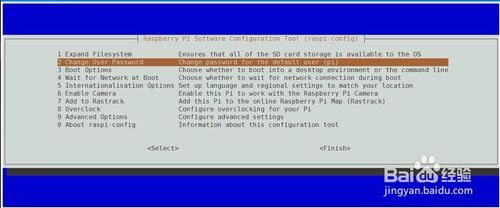
其中每项的说明如下:
1、Expand Filesystem 扩展文件系统
2、Change User Password 更改默认用户(pi)的密码
3、Boot Options 启动时进入的环境选择(字符或桌面)
4、Wait for Network at Boot 启动时等待网络连接(保持默认即可)
5、Internationalisation Options 国际化选项,可以更改默认语言、区域、键盘等
6、Enable Camera 启动树莓派的摄像头模块(按需求开启)
7、Add to Rastrack 共享你的树莓派地址到地图上(不建议改)
8、Overclock 超频设置(默认不能超频)
9、Advanced Options 高级设置
10、About raspi-config 关于raspi-config的信息
这里主要介绍需要进行的配置:
1 直接高亮回车即可;
2、为了PI的安全性建议更改,同样进入后输入两次新密码即可;
3、按自己需求选择,默认进入字符界面;
5、此处重点讲一下更改默认语言和时间:
(1)Change Locale
(假如习惯英文,这一步可以不做)建议最好安装了中文字体再进行这步,运行如下命令安装:sudo apt-get install ttf-wqy-zenhei ttf-wqy-microhei。之后进入change local界面,移动到 屏幕底部,用空格键选中zh-CN.GBK和zh-CN.UTF-8,确定后再默认语言选 中zh-CN. UTF-8回车完成。(图中中文为修改后效果);
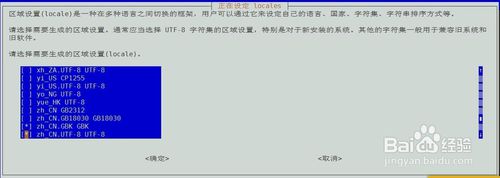
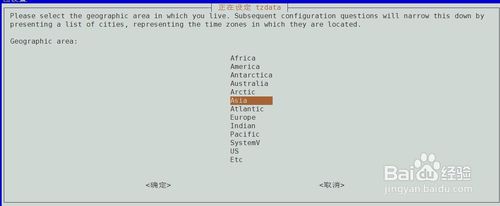
6
9关于高级设置,主要关注以下几点:
(1) Overscan 是否让屏幕内容全屏显示
(2) Hostname 更改主机名(3) Memory Split 内存分配,选择给GPU多少内存(如:16/32/64/128/256)(4) SSH 是否开启SSH,建议开启,可远程连接PI
(5)Audio 选择声音默认输出(3.5MM/HDMI)
后续SPI/I2C/Serial等不建议新手修改。
配置完成后重启树莓派,选项生效。
重启命令:sudo shutdown -r now。
中文输入法的安装
树莓派开机之后,默认只有英文输入法,当想要输入中文的时候,习惯性的按ctrl+space, nothing happened,才发现没有中文输入法。尴尬了。。。好吧,咱自己装一个呗,google pinyin一直是我使用最多的第三方输入法,不要惊讶,树莓派也可以的,安装方法:
打开Terminal(不知道啥??? 点左上角树莓图标<类似于windows的开始菜单> ->Accessories->Terminal。欢迎进入Linux世界)输入如下命令:
sudo apt-get install fcitx fcitx-googlepinyin
简单解释一下,fcitx是一个输入法管理工具,大部分输入法基于该工具开发,当然也还有其他输入法管理工具,不做讨论。fcitx-googlepinyin就是fcitx版的谷歌拼音输入法啦,简洁快速的输入法,就这么装好了。
安装完成后,重启树莓派。
装好之后再做点小小的设置,先重启一下,然后点击树莓图标->Preferences->Fctix Configuration进入如下图所示的输入法管理工具。
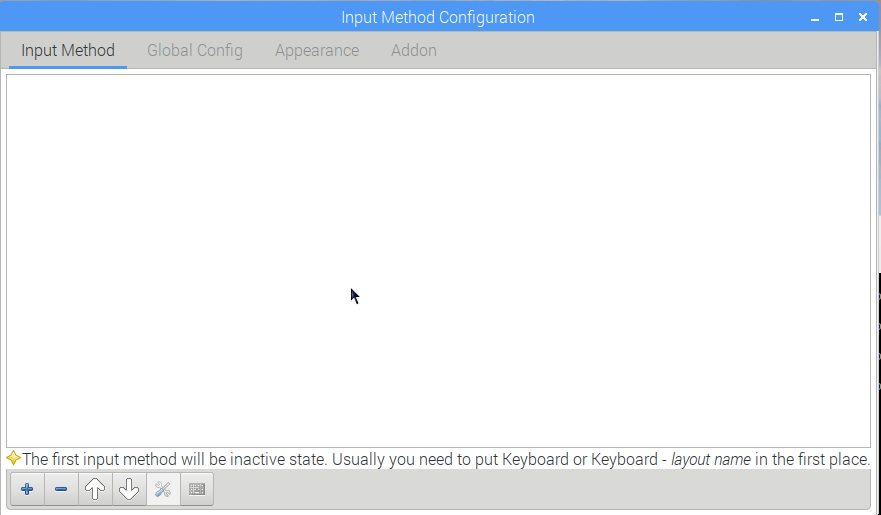
点击左下角的“+”图标,然后去掉 Only Show Current Language,在下面输入google直接搜索出来google pinyin输入法,点击OK即可添加该输入法,然后可以直接按Ctrl+空格切换中英文输入法了。
键盘布局的切换
这里英文输入法默认使用的是UK键盘布局,发现跟US美式布局是有点不一样的,比如想打“\”符号,戳完这个键之后,诡异的打出了“#”,真是哔了dog。我也是过了好久才发现这个问题,当时感觉莫名奇妙,去输入法管理工具中选中UK版的输入法,按“-”号删掉,再按“+”添加US版的输入法,就好了。

Ps. 谷歌拼音输入上下翻译选词使用的不是 < 和 > 按键,而是 - 和 + 按键。
以上就是如何进行树莓派3首次安装要做的配置,小编相信有部分知识点可能是我们日常工作会见到或用到的。希望你能通过这篇文章学到更多知识。更多详情敬请关注亿速云行业资讯频道。
亿速云「云服务器」,即开即用、新一代英特尔至强铂金CPU、三副本存储NVMe SSD云盘,价格低至29元/月。点击查看>>
免责声明:本站发布的内容(图片、视频和文字)以原创、转载和分享为主,文章观点不代表本网站立场,如果涉及侵权请联系站长邮箱:is@yisu.com进行举报,并提供相关证据,一经查实,将立刻删除涉嫌侵权内容。
原文链接:https://my.oschina.net/u/2396236/blog/1630722